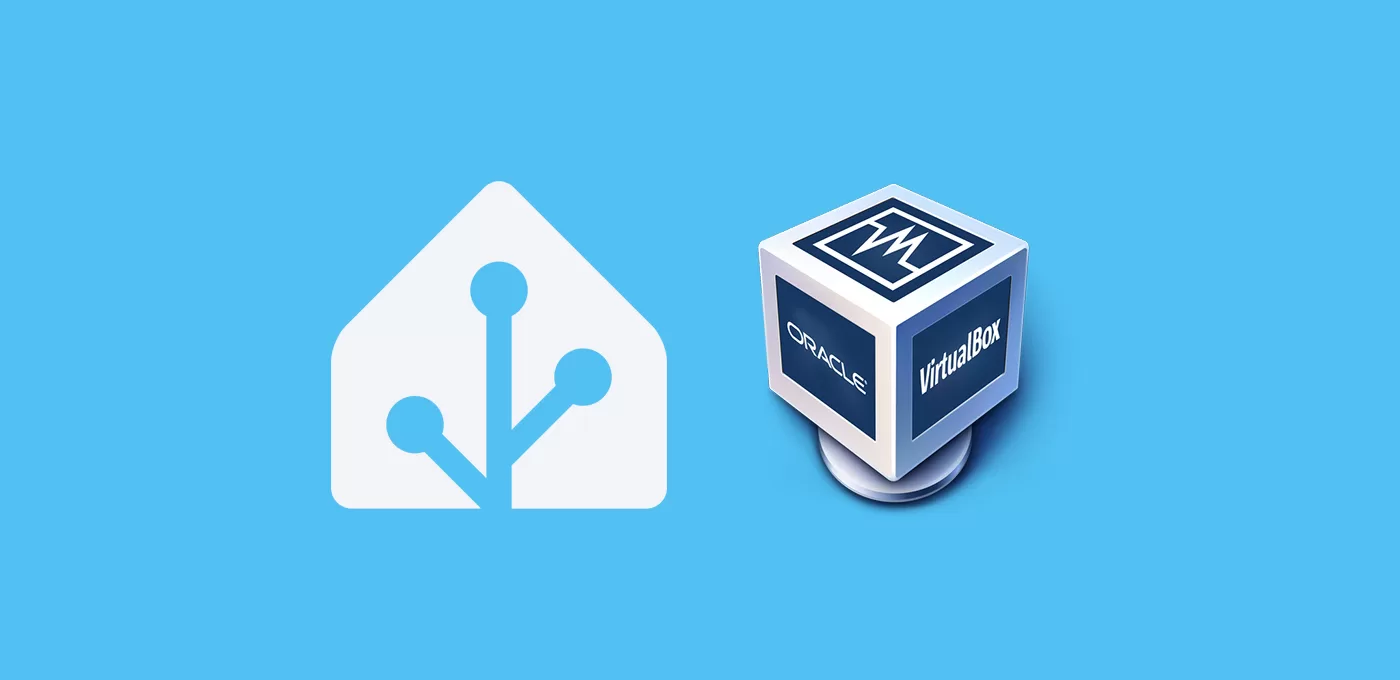Si estás deseando probar este gran sistema domótico, te explico cómo instalar Home Assistant en tu PC bajo una máquina virtual.
Índice
¿Qué es Home Assistant?
Sin extenderme en detalle, Home Assistant es un software libre y gratuito que te va a permitir controlar la domótica de tu hogar, permitiendo la interconexión entre aplicaciones y dispositivos de distintos fabricantes. Además, mantiene la información en tu entorno local, por lo que aumenta notablemente la privacidad respecto a otros ecosistemas comerciales, al no ceder tus datos a terceros.
Si tienes ganas de probarlo gratis y fácil, a continuación te explico cómo instalar Home Assistant en tu PC.
¿Qué necesitas para la instalación?
En este caso tu ordenador es el único hardware que necesitas para la instalación, por lo que es una forma estupenda de experimentar cómo funciona Home Assistant y hacerte una idea de qué posibilidades te ofrece. De esta manera vas a poder ver que dispositivos puedes integrar fácilmente y jugar con las automatizaciones. En mi caso unas pocas horas fueron suficientes para convencerme y pasar a una instalación en una Raspberry Pi.
Proceso de instalación
Para llevar a cabo la instalación en tu PC, sigue estos pasos:
- Accede a la página de Home Assistant y entra en el apartado de Documentation > Installation. En esta página encontrarás información sobre los distintos tipos de instalación en diversos dispositivos. El tipo de instalación recomendada para empezar es Home Assistant como sistema operativo (‘Home Assistant Operating System’).
- Baja un poco en la página y haz clic en tu sistema operativo. Ahora descarga la image ‘VirtualBox (.vdi)’
- Ve a la pagina de VirtualBox y descarga la última versión para tu sistema operativo.
- Ejecuta el fichero descargado e instála la máquina virtual (no requiere modificar nada).
- Descomprime el fichero descargado desde la página web de Home Assistant en el paso 2.
- Vuelve a la máquina virtual y haz clic sobre «Nueva» y ponle el nombre que quieras (por ejemplo, Home Assistant). En el tipo de máquina indica «Linux», versión «Linux 2.6/3.x /4.x/5.x (64-bit)» y haz clic en «Siguiente».
- En la siguiente pantalla, asigna un minimo de 2048 Mb de memoria base y 2 procesadores, y haz clic en «Siguiente».
- Ahora selecciona la opción «Usar un archivo de disco duro virtual existente», añade el fichero extraido en el paso 5 y haz clicen «Seleccionar». De nuevo haz clic en «Siguiente» y en «Terminar».
- Ya has creado la máquina virtual, sólo queda hacer clic en el botón de Configuración y hacer un par de cambios. En el apartado «Sistema» habilita la opción de «Habilitar EFI» y en el apartado «Red» selecciona que esté conectado a «Adaptador puente». Hecho esto acepta los cambios.
- Haz clic en el botón de «Iniciar» de la máquina virtual. Una vez que haya terminado de arrancar te mostrará la IP de Home Assistant y una URL de acceso. Si copias esta URL en tu navegador ya podrás acceder a tu HA.
- Crea una cuenta de administrador, configura unos datos básicos y… listo, ya lo tienes!
- Automáticamente Home Assistant realizará un escaneo de tu red en busca de elementos integrables.
- En la pantalla principal, haz click en los 3 puntos de la esquina superior derecha, “Editar el panel de control” y “Tomar el control”, para configurar tu interfaz desde cero.
A partir de aquí empieza la aventura… acabas de abrir un mundo de posibilidades en la domótica de tu casa.
Información adicional
Ahora que has instalado HA, seguramente en algún momento necesites saber lo siguiente:
- Complementos imprescindibles. Ahora que has completado con éxito la instalación, el siguiente paso es instalar una serie de complementos que vas a necesitar más pronto que tarde. Sigue esta guía para saber cuáles son y cómo instalarlos.
- Reiniciar Home Assistant. Esto es algo que harás con frecuencia, ya que muchas veces realizamos instalaciones o configuraciones que requieren un reinicio. Para realizarlo de una forma correcta visita la sección de Ajustes. Pulsa en los 3 puntos de la esquina superior derecha y haz clic en Reiniciar Home Assistant.
- IP de la Raspberry. Es posible que en algún momento la necesites para acceder a ella, por lo que conviene que sepas como escanear tu red para identificar su IP. Por otro lado, te recomiendo que le asignes una IP estática en tu router.